



  |   |
| 1 | Valikosta Kirjasto, valitse Printers, Brother, Utilities ja DeviceSelector, ja kaksoisosoita sitten DeviceSelector. DeviceSelector -ikkuna aukeaa. Tämä ikkuna voidaan avata myös ControlCenter2:sta. Katso lisätietoja kohdasta ControlCenter2:n käyttäminen. |
| 2 | Anna laitteen IP-osoite tai solmun nimi. Voit muuttaa IP-osoitteen antamalla uuden osoitteen. Voit muuttaa laitteen solmun nimen antamalla uuden nimen. Jokaisella solmulla (laitteella) on oma solmun nimi. Saat solmun nimen selville tulostamalla laitteen asetussivun. (Katso Verkkoasetusten luettelon tulostaminen Verkkokäyttäjän oppaasta.) Solmun oletusnimi on ‘BRN_xxxxxx’ (`BRW_xxxxxx` langattomat mallit) (xxxxxx ovat Ethernet-osoitteen kuusi viimeistä numeroa). Voit valita laitteen myös saatavilla olevien laitteiden luettelosta. Näet listan osoittamalla Selaa. 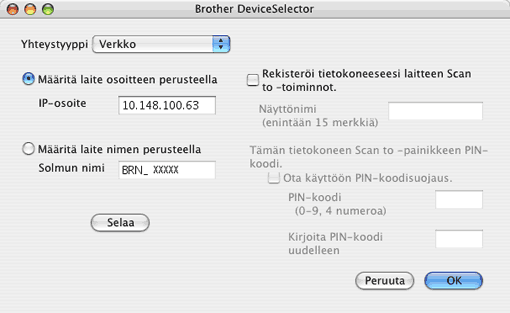 |
| 3 | Osoita OK. |
| • | Voit käyttää laitteen ‘Scan To’ -painikkeen toimintoja laittamalla rastin Rekisteröi tietokoneeseesi laitteen Scan to -toiminnot -ruutuun. Kirjoita seuraavaksi Macintosh® -tietokoneen nimi, jonka haluat näkyvän laitteen näytössä. Nimi voi sisältää enintään 15 merkkiä. |
| • | Voit estää ei-haluttujen asiakirjojen vastaanoton asettamalla 4-numeroisen PIN-koodin. Kirjoita PIN-koodi kenttiin PIN-koodi ja Kirjoita PIN-koodi uudelleen. Jotta tietoja voitaisiin lähettää PIN-koodilla suojattuun tietokoneeseen, näyttöön tulee kehotus antaa PIN-koodi, ennen kuin asiakirja voidaan skannata ja lähettää laitteeseen. (Katso Skannausnäppäimen käyttö.) 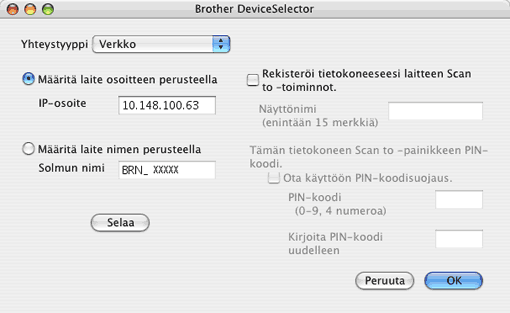 |
  |   |